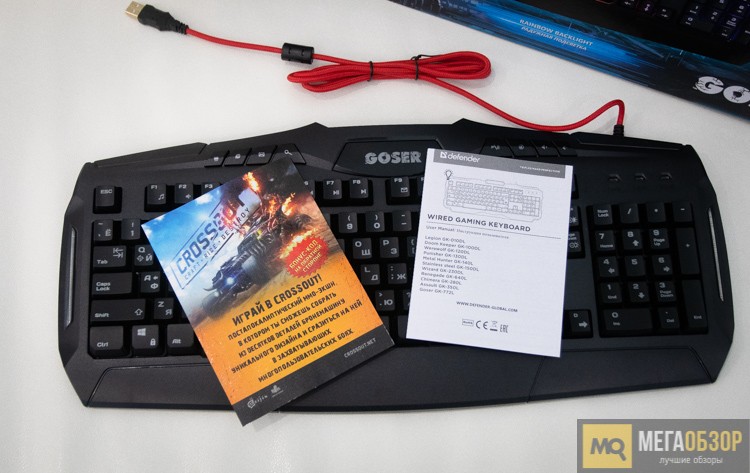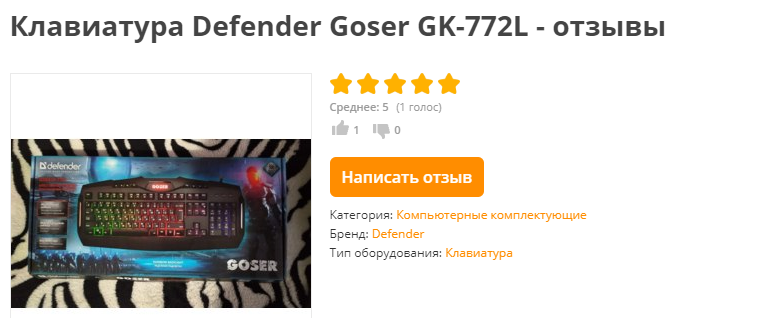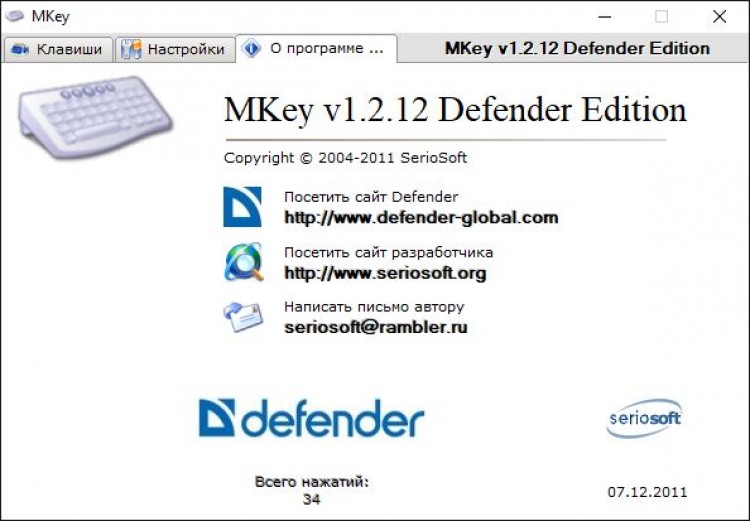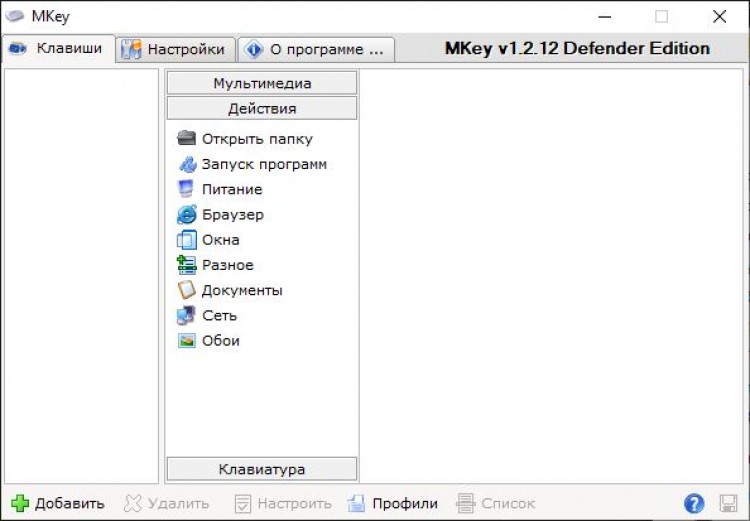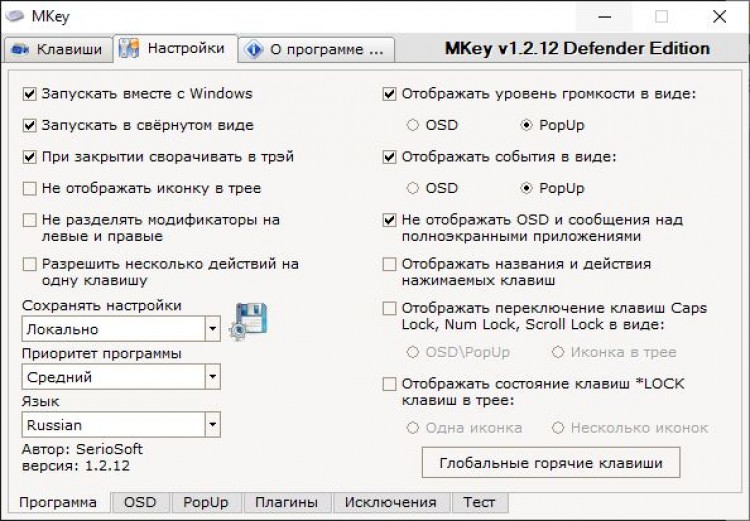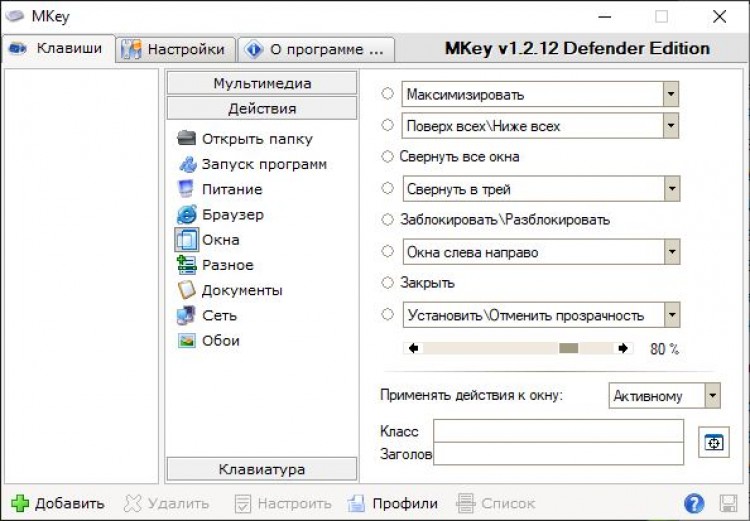Отзывы покупателей
9.7/10
Выбрать клавиатуру для геймера в наше время это целое искусство, как выбор и других девайсов, которые буду помогать вам покорять вершины, ну или же просто приятно проводить время за своим железным монстром (одно другому не мешает, верно?).
Сегодня мы поговорим об игровой клавиатуре от Defender. Модель Defender Goser GK 772L. Эта клавиатура гордо занимает одну из лидирующих позиций в бюджетном ценовом сегменте. Но не так быстро! Сперва — её характеристики…
Характеристики Defender Goser GK 772L
| Дата выхода на рынок | 2019 год |
| Тип | Игровая |
| Технология переключателя | Мембранная |
| Назначение | для ПК |
| Цвет | Черный |
| Беспроводное подключение | Нет |
| Интерфейс подключения клавиатуры | USB |
| Длина провода | 1,5 метра |
| Материал корпуса | Пластик |
| Дополнительные кнопки | Да — 8 |
| Форма клавиш | Классическая |
| Подсветка клавиш | Да — белая |
| Пыле и влагозащита | Да |
| Оплетка кабеля | Да |
| Подставка под запястье | Несъемная |
Пару слов
Как вы смогли увидеть в характеристиках данной клавиатуры, у неё есть множество преимуществ, если обращать внимание на её стоимость. Я как ценитель механических клавиатур (всем привет!) конечно обращаю внимание на то, что она мембранная, но это не удивительно за такую стоимость. А ведь её стоимость на секундочку (цена на момент написания статьи с Яндекс.Маркет-а — 1 190 ₽.
Провод в оплётке, который будет куда сложнее повредить или переломать, чем обычный, 8 дополнительных мультимедиа клавиш, которые могут позволить вам регулировать громкость/переключать треки или же запускать приложения, ну и конечно же, подсветка, которая любой девайс заставляет выглядеть намного лучше и дороже! Помимо подсветки самих клавиш, в клавиатуре подсвечиваются две боковые полосы вдоль клавиатуры, а так же логотип «GOSER» сверху по центру. У клавиатуры присутствует функция Anti-Ghost. Эта функция позволяет клавиатуре считывать зажатие одновременно большого количество клавиш.
Ну и конечно же важно будет отметить влагозащиту. Я думаю большинство из вас (если не все!) ставят чай или кофе рядом с клавиатурой, не говоря уже о том, чтобы что-то пролить…
Было бы интересно собрать по этому поводу какую-то статистику… Если у кого-то такая есть под рукой — кидайте в комментарии. Будет интересно почитать.
Подсветка Goser GK 772L
Подсветка в этой клавиатуре реализована по максимуму за свою стоимость. RGB подсветка по всем клавишам, которая цепляет так же и боковые грани клавиатуры (на фото — полоски справа и слева), а так же подсвечивается логотип выше. Есть несколько режимов и возможность их менять (само собой), а так же изменение яркости. Если устанете от подсветки — вам никто не мешает её выключить.
Настройка подсветки Defender Goser GK 772L
При использовании одновременного зажатия кнопки FN + Page Up/Page Down можно регулировать яркость подсветки. Помимо этого, правее от кнопки FN есть специальная кнопка для управления подсветкой. При одновременно зажатии FN + «Солнышка» включается режим дыхания: клавиатура с максимальной яркости подсветки постепенно затухает до полного выключения подсветки. Этот цикл повторяется. Выключается этот режим зажатием той же комбинации клавиш как и включения.
Драйвера
Для клавиатуры Defender разработали драйвера, которые позволяют вам расширить стандартные возможности вашей клавиатуры. Эти драйвера позволяют вам запрограммировать любую клавишу под необходимые вам задачи. Спасить их, как вы уже заметили можно по кнопке ниже! При нажатии вы загрузите Zip файл, который нужно будет распаковать и установить драйвера.
Если боитесь нажимать на нашу ссылку — можете скачать драйвера с официального сайта Defender.ru
Отзывы об этой клавиатуре
В ru-сегменте публика довольно требовательная, но зачастую это не является проблемой и у этой модели клавиатуры от Defender очень достойные оценки.
Чтобы быть объективными — мы взяли для вас отзывы и оценки этой клавиатуры с разных площадок и интернет-магазинов:
Эта площадка утверждает, что собирает отзывы по сети, так что в случае если они будут повторяться — теперь вы знаете в чем может быть причина.
Несколько последних отзывов об этой клавиатуре с той же площадки:
На яндекс маркете только 4 отзыва, но их мы тоже должны показать!
Ну и само собой сами отзывы:
Всего 1 отзыв на сайте irecommend.ru, но мы не оставим его без внимания!
Большой завернутый отзыв оставил пользователь с ником Frisa. С этим отзывом можно ознакомиться по ссылке.
Результаты
Мы могли бы собрать и больше площадок для демонстрации отзывов, но я думаю картина и так предельно понятна.
оценка по площадкам:
- 5 — Слон Рекомендует
- 4,5 — Яндекс.Маркет
- 5 — Irecommend.ru
Общая оценка: 4,8
Обязательно берите в рачёт тот факт, что как и во всех пожалуй сферах существуют общие понятия по стоимости товаров на рынке. Если как бюджетный сегмент, так и бюджетный. Стоит понимать (как при написании отзывов в том числе!), что вы должны учитывать этот фактор. Ведь глупо сравнивать клавиатуру за 20$ и клавиатуру за 200$, пытаясь применять к ним одинаковые показатели качества, дизайна или удобства.
Да и в конце концов — на вкус и цвет, как вы все знаете…
P.S. Обзор на ещё одну клавиатуру от Defender.
Содержание
- Обзор Defender Goser GK-772L. Проводная игровая клавиатура с подсветкой
- Defender Goser GK-772L RU RGB обзор
- Комплектация
- Внешний вид
- Defender Goser GK 772L — обзор
- Defender Goser GK 772L
- Внешний вид
- Удобство
- Отзывы покупателей
- Характеристики Defender Goser GK 772L
- Пару слов
- Подсветка Goser GK 772L
- Настройка подсветки Defender Goser GK 772L
- Драйвера
- Отзывы об этой клавиатуре
- Результаты
- оценка по площадкам:
- Общая оценка: 4,8
- Defender Doom Keeper GK-100DL — обзор
- Defender Doom Keeper GK-100DL
- Внешний вид
- Удобство
- Отзывы покупателей
- Характеристики Defender Doom Keeper GK-100DL
- Пару слов
- Подсветка в Doom Keeper GK-100DL
- Настройка подсветки
- Что по яркости?
- Дополнительные функции
- Драйвера
- Стоимость
- Отзывы об этой клавиатуре
- Яндекс.Маркет
- Сами отзывы
- Otzovik.com
- Otziv-otziv.ru
- Результаты
- Оценка по площадкам:
- Общая оценка: 3,9
- Вывод
Обзор Defender Goser GK-772L. Проводная игровая клавиатура с подсветкой
К моменту публикации её продажи уже стартовали, средняя стоимость составляет 1134 рублей, согласно данным сервиса Яндекс.Маркет.
Defender Goser GK-772L RU RGB обзор
Комплектация
Комплект включает гарантийный талон, бонус для игры Crossout и инструкцию.
Внешний вид
Это клавиатура с мембранными переключателями.
C правой стороны сверху, расположен кабель подключения клавиатуры. Провод с широким сечением, в защитной оплетке красного цвета.
Goser GK-772L получила набор из 112 клавиш. Классический состав с цифровым блоком, дополнен восемью клавишами.
Расположены они группами по четыре клавиши, на верхней грани по краям от центра клавиатуры.
С помощью этих клавиш можно управлять воспроизведением контента, открывать программы, изменять громкость. Для удобства на клавиши нанесена соответствующая маркировка.
Раскладка традиционная. Блок Page Up/Page Down в паре с зажатой кнопкой FN позволяет регулировать яркость подсветки.
Хорошо проработана подсветка. Подсвечивается каждая клавиша с символом.
Дополнительно подсвечиваются вставки на боковых зонах, а также логотип на верхнем торце.
На нижней поверхности две резиновые ножки. Есть возможность регулировки угла наклона при помощи двух откидных ножек.
Источник
Defender Goser GK 772L — обзор
Defender Goser GK 772L
Внешний вид
Удобство
Отзывы покупателей
Выбрать клавиатуру для геймера в наше время это целое искусство, как выбор и других девайсов, которые буду помогать вам покорять вершины, ну или же просто приятно проводить время за своим железным монстром (одно другому не мешает, верно?).
Сегодня мы поговорим об игровой клавиатуре от Defender. Модель Defender Goser GK 772L. Эта клавиатура гордо занимает одну из лидирующих позиций в бюджетном ценовом сегменте. Но не так быстро! Сперва — её характеристики…
Характеристики Defender Goser GK 772L
| Дата выхода на рынок | 2019 год |
| Тип | Игровая |
| Технология переключателя | Мембранная |
| Назначение | для ПК |
| Цвет | Черный |
| Беспроводное подключение | Нет |
| Интерфейс подключения клавиатуры | USB |
| Длина провода | 1,5 метра |
| Материал корпуса | Пластик |
| Дополнительные кнопки | Да — 8 |
| Форма клавиш | Классическая |
| Подсветка клавиш | Да — белая |
| Пыле и влагозащита | Да |
| Оплетка кабеля | Да |
| Подставка под запястье | Несъемная |
Пару слов
Как вы смогли увидеть в характеристиках данной клавиатуры, у неё есть множество преимуществ, если обращать внимание на её стоимость. Я как ценитель механических клавиатур (всем привет!) конечно обращаю внимание на то, что она мембранная, но это не удивительно за такую стоимость. А ведь её стоимость на секундочку (цена на момент написания статьи с Яндекс.Маркет-а — 1 190 ₽.
Провод в оплётке, который будет куда сложнее повредить или переломать, чем обычный, 8 дополнительных мультимедиа клавиш, которые могут позволить вам регулировать громкость/переключать треки или же запускать приложения, ну и конечно же, подсветка, которая любой девайс заставляет выглядеть намного лучше и дороже! Помимо подсветки самих клавиш, в клавиатуре подсвечиваются две боковые полосы вдоль клавиатуры, а так же логотип «GOSER» сверху по центру. У клавиатуры присутствует функция Anti-Ghost. Эта функция позволяет клавиатуре считывать зажатие одновременно большого количество клавиш.
Ну и конечно же важно будет отметить влагозащиту. Я думаю большинство из вас (если не все!) ставят чай или кофе рядом с клавиатурой, не говоря уже о том, чтобы что-то пролить…
Было бы интересно собрать по этому поводу какую-то статистику… Если у кого-то такая есть под рукой — кидайте в комментарии. Будет интересно почитать.
Подсветка Goser GK 772L
Подсветка в этой клавиатуре реализована по максимуму за свою стоимость. RGB подсветка по всем клавишам, которая цепляет так же и боковые грани клавиатуры (на фото — полоски справа и слева), а так же подсвечивается логотип выше. Есть несколько режимов и возможность их менять (само собой), а так же изменение яркости. Если устанете от подсветки — вам никто не мешает её выключить.
Настройка подсветки Defender Goser GK 772L
При использовании одновременного зажатия кнопки FN + Page Up/Page Down можно регулировать яркость подсветки. Помимо этого, правее от кнопки FN есть специальная кнопка для управления подсветкой. При одновременно зажатии FN + «Солнышка» включается режим дыхания: клавиатура с максимальной яркости подсветки постепенно затухает до полного выключения подсветки. Этот цикл повторяется. Выключается этот режим зажатием той же комбинации клавиш как и включения.
Драйвера
Для клавиатуры Defender разработали драйвера, которые позволяют вам расширить стандартные возможности вашей клавиатуры. Эти драйвера позволяют вам запрограммировать любую клавишу под необходимые вам задачи. Спасить их, как вы уже заметили можно по кнопке ниже! При нажатии вы загрузите Zip файл, который нужно будет распаковать и установить драйвера.
Если боитесь нажимать на нашу ссылку — можете скачать драйвера с официального сайта Defender.ru
Отзывы об этой клавиатуре
В ru-сегменте публика довольно требовательная, но зачастую это не является проблемой и у этой модели клавиатуры от Defender очень достойные оценки.
Чтобы быть объективными — мы взяли для вас отзывы и оценки этой клавиатуры с разных площадок и интернет-магазинов:
Эта площадка утверждает, что собирает отзывы по сети, так что в случае если они будут повторяться — теперь вы знаете в чем может быть причина.
Несколько последних отзывов об этой клавиатуре с той же площадки:
На яндекс маркете только 4 отзыва, но их мы тоже должны показать!
Ну и само собой сами отзывы:
Всего 1 отзыв на сайте irecommend.ru, но мы не оставим его без внимания!
Большой завернутый отзыв оставил пользователь с ником Frisa. С этим отзывом можно ознакомиться по ссылке.
Результаты
Мы могли бы собрать и больше площадок для демонстрации отзывов, но я думаю картина и так предельно понятна.
оценка по площадкам:
- 5 — Слон Рекомендует
- 4,5 — Яндекс.Маркет
- 5 — Irecommend.ru
Общая оценка: 4,8
Обязательно берите в рачёт тот факт, что как и во всех пожалуй сферах существуют общие понятия по стоимости товаров на рынке. Если как бюджетный сегмент, так и бюджетный. Стоит понимать (как при написании отзывов в том числе!), что вы должны учитывать этот фактор. Ведь глупо сравнивать клавиатуру за 20$ и клавиатуру за 200$, пытаясь применять к ним одинаковые показатели качества, дизайна или удобства.
Да и в конце концов — на вкус и цвет, как вы все знаете…
Источник
Defender Doom Keeper GK-100DL — обзор
Defender Doom Keeper GK-100DL
Внешний вид
Удобство
Отзывы покупателей
Мы уже делали обзор на клавиатуру от Defender, которая так же как и Doom Keeper GK-100DL находится в бюджетном ценовом сегменте. Посмотрим же на разницу, а так же на то, что Defender может предложить на такие, скажем прямо, небольшие деньги!
Клавиатура появилась на рынке раньше, чем GK 772L аж на 2 года — в 2017 году. Её спецификации очень сильно отличаются от Goser-а, но в какую сторону? Это будет интересно:
Характеристики Defender Doom Keeper GK-100DL
| Дата выхода на рынок | 2017 год |
| Количество кнопок | 114 шт. |
| Тип подключения | Проводное подключение |
| Интерфейс подключения | USB |
| Длина кабеля | 1,5 м |
| Дополнительные клавиши + функции | 12 + FN |
| Тип переключателей | Мембранные |
| Основной цвет клавиатуры | Черный |
| Требования клавиатуры к системе | Windows 2000/XP/Vista/7/8/10, Mac OS X10 |
| Гарантийный срок (от производителя) | 12 месяцев |
| Подсветка клавиш | Есть. 3 цвета |
| Подставка под запястье | Несъемная |
| Материал корпуса | Металлическое основание |
| Размеры клавиатуры | 205мм х 457мм х 32мм |
Пару слов
в 2020 году тренд RGB подсветок не сильно поменялся, но стоит заметить, что конечно всё зависит от того, какой опыт у вас был с такого рода техникой. Лично у меня клавиатура, которая мне очень нравится, но пройдя стадию RGB подсветки, заявляю, что она не так уж и нужна — каждому своё как говорится!
На моей клавиатуре только красная подсветка. Уместно называть модель? Спросите — отвечу:)
Подсветка в Doom Keeper GK-100DL
В клавиатуре Defender Doom Keeper GK-100DL реализовано 3 режима подсветки — RGB тут не будет. Красный, голубой и фиолетовый (розовый?) цвета вам будут доступны для выбора. Эффект дыхания, дыхание со сменой цветов, а так же — само собой — настройка яркости подсветки: от максимальной яркости до полного выключения подсветки. Важно будет отметить, что помимо подсветки самих клавиш также реализована подсветка и четырёх блоков (2 снизу: слева и справа и по бокам), которые выполняют исключительно декоративные функции — так клавиатуры выглядит круче! Подсветка стилизованного лого «DOOM Keeper» таким же образом как и декоративные блоки подсвечивается теми же цветами, что и выбранный пресет на клавиатуре.
Вы должно быть обратили внимание на стилизованные клавиши, хотя я про них ничего не сказал? Сейчас скажу. В комплекте, помимо самой клавиатуры (и основные клавиши, конечно тоже есть) находится ещё 8 клавиш (W, A, S, D, стрелки: ← ↑ → ↓) , которые реализованы в другом стиле. Серые клавиши с другой тактильностью. При необходимости, вы с лёгкостью можете их сменить.
Настройка подсветки
Крайне похожая ситуация по настройке подсветки, как в героине нашего предыдущего обзора.
FN + *Солнышко* (Клавиша правее FN-а) позволяет включить режим дыхания со сменой цветов поочередно. Нажатие на *Солнышко* позволяет переключать цвет подсветки. Существует как вы могли подумать только 3 режима, но 4-ый режим — это полное выключение подсветки.
Что по яркости?
Для переключения яркости подсветки используется комбинации клавиш FN + PageDown / FN + PageUp. В первом случае — подсветка будет становится тусклее до полного выключения. Во втором, очевидно — ярче.
Дополнительные функции
Anti-Ghost’инг — функция позволяющая клавиатуре фиксировать одновременно большое количество зажатий клавиш. В этой клавиатуре такая функция так же присутствует. Клавиатуре без труда считает до 19 одновременных нажатий.
В случае, если ваш кот любит поваляться на клавиатуре — эта функция позволит высказаться ему максимально красноречиво, а в играх эта функция тоже бывает необходима. Shift + Ctrl + W + D — в любом шутере, я уже молчу о MOBA’х или RPG.
Влагозащита в этой клавиатуре так же присутствует. Она конечно не спасёт вас от пролитого кофе с сахаром или же какой-нибудь газировки, но вода не нанесёт ущерба либо вовсе, либо незначительный. Клавиатуре защититься помогают дренажные отверстия на тыльной стороне клавиатуры, которые позволяют быстро избавиться от воды, которая попала под клавиши
Драйвера
Драйвера позволяют раскрыть дополнительные функции для этой клавиатуры. Настройка мультимедиа клавиш, которые помогут вам запускать приложения (браузер, приложение для воспроизведения музыки, почту или поиск), а так же менять громкость и менять треки.
Для скачки драйверов — а хотя вы и так видите что написано на кнопке:)
Для тех, кто переживает нажимать на наши кнопки — мало ли что! — вы можете скачать драйвера с официального сайта Defender.ru.
Помимо драйверов вы можете также увидеть инструкцию в PDF формате.
Стоимость
Как уже было сказано выше — клавиатура находится в бюджетном ценовом сегменте. То ли из-за её даты выхода, то ли по каким-то другим причинам, но стоимость этой клавиатуры ещё ниже, чем у модели Defender Goser GK 772L.
На официальном сайте Defender указана стоимость на момент написания статьи — 904 ₽. Для сравнения, стоимость этой клавиатуре на Яндекс.Маркете 1 106 ₽.
Отзывы об этой клавиатуре
Пробежимся по отзывам на эту клавиатуру. Для примера будем брать крупные сайты с отзывами, а так же отзывы из нескольких магазинов, которые продают эту клавиатуру:
Яндекс.Маркет
Сами отзывы
Отзывов слишком много, чтобы показать их все, поэтому если вы заинтересованы я предлагаю вам отправиться на страницу клавиатуры на Яндекс.Маркет, чтобы вычитать отзывы!
Otzovik.com
Чтобы ознакомиться со всеми комментариями на площадке — переходите на страницу клавиатуры на сайте Otzovik.com.
Otziv-otziv.ru
Результаты
У этой клавиатуры больше разносторонних оценок, чем у её предшественницы, но тут стоит взять в расчёт её дату выхода — на рынке Doom Keeper побывал на 2 года дольше, чем Goser GK 772L.
Оценка по площадкам:
- 3,3 — Слон Рекомендует
- 4,5 — Otzovik.com
- 4 — Otziv-otziv.ru
Общая оценка: 3,9
Вывод
Мы рассказали вам всё, что вы должны были знать! Чем больше информации перед покупкой вы узнаете — тем меньше шанс ошибиться! По некоторым отзывам клавиатура неоднозначная, но всегда помните о том, какую стоимость мы рассматриваем. Младший брат или сын так или иначе будет рад! И это не такая уж и большая трата денег, если не сказать больше!
Источник
Сегодня в центре внимания у нас будет мембранная клавиатура Defender Goser GK-772L RGB. При своей невысокой стоимости клавиатура получила подсветку символов и клавиш, распознавание одновременных нажатий клавиш, а также влагоустойчивую конструкцию.
К моменту публикации её продажи уже стартовали, средняя стоимость составляет 1134 рублей, согласно данным сервиса Яндекс.Маркет.
Defender Goser GK-772L RU RGB обзор
Комплектация
Поставляется Goser GK-772L в эффектно оформленной коробке из плотного картона с изображением клавиатуры.
Комплект включает гарантийный талон, бонус для игры Crossout и инструкцию.
Внешний вид
Клавиатура Defender Goser GK-772L RGB выполнена в полноразмерном формате из пластикового корпуса с влагоустойчивой конструкций.
Это клавиатура с мембранными переключателями.
C правой стороны сверху, расположен кабель подключения клавиатуры. Провод с широким сечением, в защитной оплетке красного цвета.
Goser GK-772L получила набор из 112 клавиш. Классический состав с цифровым блоком, дополнен восемью клавишами.
Расположены они группами по четыре клавиши, на верхней грани по краям от центра клавиатуры.
С помощью этих клавиш можно управлять воспроизведением контента, открывать программы, изменять громкость. Для удобства на клавиши нанесена соответствующая маркировка.
Раскладка традиционная. Блок Page Up/Page Down в паре с зажатой кнопкой FN позволяет регулировать яркость подсветки.
Хорошо проработана подсветка. Подсвечивается каждая клавиша с символом.
Дополнительно подсвечиваются вставки на боковых зонах, а также логотип на верхнем торце.
На нижней поверхности две резиновые ножки. Есть возможность регулировки угла наклона при помощи двух откидных ножек.
Софт
С официального сайта можно загрузить утилиту, позволяющую изменить действия кнопок. Программа простая и ограниченная в возможностях.
Тесты
Defender Goser GK-772L распознает одновременное нажатие клавиш, шум во время нажатия умеренный. Точка срабатывания при полном нажатии клавиши. Есть небольшая подставка под запястья. Подойдет она для игр и набора текста в качестве офисного варианта.
Итоги по Defender Goser GK-772L RGB
Неплохой вариант под игры и повседневных задач. К ее сильным сторонам отнесем радужную RGB подсветку, одновременное нажатие нескольких клавиш, умеренный шум, влагоустойчивую конструкцию.
Подсветку клавиатуры на всех ноутбуках можно включать и выключать с помощью сочетаний клавиш. Например, чтобы включить её на Lenovo ThinkPad серии T, нужно использовать клавиши Fn+Пробел. Многие пользователи ноутбуков часто спрашивают, есть ли в Windows 10 специальная настройка для регулировки яркости. Ответ – да и нет.
Настройка цвета подсветки на клавиатуре ноутбука.
Есть ли подсветка клавиатуры в ноутбуке
Не все ноутбуки имеют клавиатуру с подсветкой. Чтобы проверить, есть ли у вашего ноутбука клавиатура с подсветкой, перейдите на страницу поддержки на сайте разработчика или воспользуйтесь инструкцией к устройству. Найдите нужную модель и её параметры, а затем проверьте технические характеристики вашего ноутбука. Определить наличие такой возможности можно и визуально – внимательно изучите дополнительные функциональные клавиши на устройстве. Обычно они отмечены символами другого цвета на кнопках F1-F12 или на стрелках. В большинстве случаев для использования дополнительных функций горячих клавиш необходимо также удерживать кнопку Fn (Function), если таковая имеется.
Как включить подсветку
К сожалению, в Windows 10 нет встроенных компонентов для настройки подсветки кнопок. Но некоторые крупные производители для изменения настроек освещения кнопок по умолчанию предлагают своё собственное программное обеспечение. Например, Dell на Windows 10 предлагают настройки включения подсветки клавиатуры, регулировки яркости, автоматического отключения после 5, 10, 30, 60, 300 секунд бездействия. Чтобы просмотреть все настройки, пользователям Dell нужно открыть настройку «Свойства клавиатуры», а затем перейти на вкладку «Подсветка».
Asus и Acer
Включение подсветки на ноутбуке Asus проводится в пару нажатий. Для начала:
- Убедитесь, что функция включена в BIOS.
- Убедитесь, что вы обновили драйверы (введите свой номер модели и установите драйвер клавиатуры).
Когда датчик освещения активен, диоды кнопок ASUS автоматически включит/выключит светодиод в соответствии с окружающей обстановкой. Для ручной настройки в большинстве ноутбуков Asus используются Fn+F4 (для включения подсветки и увеличения её яркости) и Fn+F3 (для уменьшения яркости и полного выключения диодов). Если освещение клавиатуры ноутбука Acer не работает, используйте комбинацию клавиш Fn+F9, или специальную кнопку keyboard backlight, расположенную слева.
Sony и Lenovo
Sony также предлагает варианты стандартных настроек яркости клавиатуры на некоторых из своих моделей. Чтобы увидеть настройки, нужно открыть VAIO Control Center, а затем нажать «Клавиатура» и «Мышь» – «Подсветка клавиатуры». Здесь можно настроить программное обеспечение на автоматическое включения или выключение диодов на основе внешнего освещения. Как и Dell, Sony также предлагает возможность автоматического отключения диодов после бездействия операций с клавиатурой. Чтобы отключить функцию, снимите флажок рядом с кнопкой «Включить подсветку в условиях низкого освещения». Здесь же можно настроить автоматический режим и временной интервал – 10 с, 30 с, 1 минута или «Не отключать». Lenovo новых горизонтов использования диодов не открывает. Включить подсветку клавиатуры на ноутбуке Lenovo довольно просто – с помощью комбинации клавиш Fn+Пробел. То есть при одноразовом нажатии Fn+Пробел драйвер включит подсветку на средней яркости. Нажатие Fn+Пробел увеличит яркость. Ещё одно нажатие горячей клавиши полностью выключит подсветку клавиатуры.
HP
В дороге ночью или на презентации в темной комнате разглядеть клавиатуру ноутбука может быть довольно сложно. Чтобы избежать таких неприятностей, выберите модели HP Pavilion с подсветкой под клавиатурой, которая освещает каждую клавишу. Символ подсветки обычно отображается в левой части пробела. Если эта функция включена, для набора письма или другого текста включать свет не придётся. В зависимости от модели ноутбука диоды можно активировать несколькими способами:
- Включите ноутбук и нажмите клавишу «F5» или «F12» (в зависимости от модели).
- Найдите клавишу «Fn» рядом с кнопкой Windows в нижней левой части клавиатуры. Нажмите пробел, удерживая Fn, чтобы включить подсветку.
- Нажмите кнопку освещения клавиш, если ваша модель ноутбука её имеет. Специальная кнопка подсветки отмечена тремя точками в горизонтальной линии (встречается в моделях dv6-2022er, dv6-3250us и других ноутбуках серии dv6).
Если ни одна из комбинаций не сработала, проверьте весь ряд функциональных клавиш. Нужная клавиша может находиться в другом месте. Если по-прежнему ничего не происходит, проверьте настройки BIOS. Для этого в BIOS выберите BIOS Setup или BIOS Setup Utility, а затем с помощью клавиш со стрелками перейдите на вкладку «Настройка системы». Обязательно включите Action Keys Mode (поставьте в значение Enabled), если он выключен.
Если освещение действует всего несколько секунд, может потребоваться настройка тайм-аута в BIOS:
- Перезагрузите ноутбук и сразу нажимайте F10, пока не откроется BIOS.
- Затем с помощью клавиш со стрелками перейдите на вкладку «Дополнительно».
- Перейдите к параметрам встроенного устройства (Built-in Device Options) и нажмите Enter.
- Здесь выберите тайм-аут подсветки клавиатуры (Backlight keyboard timeout).
- Нажмите пробел, чтобы открыть настройки, затем выберите нужную задержку.
ВАЖНО. При выборе «Никогда» (Never) диоды будут активны постоянно, что приведёт к быстрому расходу заряда аккумулятора.
Если в BIOS такая настройка отсутствует, функция, скорее всего, не поддерживается. Более детальную информацию можно получить в инструкции по эксплуатации или на сайте производителя по модели ноутбука. Чтобы настроить яркость (если ноутбук поддерживает такую функцию), нажмите функциональную кнопку два или три раза подряд. Если не сработает, попробуйте вместе с функциональной клавишей нажимать Fn.
MacBook и Microsoft
Все последние модели MacBook автоматически регулируют яркость при слабом освещении с помощью встроенного датчика освещённости. Можно также настроить параметры вручную, используя горячие клавиши. Настройки для автоматического отключения диодов после определённого периода бездействия находятся в Boot Camp Control Panel. Чтобы открыть её, щёлкните правой кнопкой мыши значок Boot Camp на панели задач и выберите пункт «Boot Camp Control Panel». Пользователи Microsoft Surface для увеличения яркости клавиатуры могут использовать Alt+F2, для уменьшения – Alt+F1. Другие популярные производители, такие как HP, Asus и Toshiba, настройки для регулировки яркости клавиатуры не предлагают.
Выключение
Когда дело доходит до экономии батареи, один из самых эффективных методов – отключить подсветку клавиатуры устройства. Такая функция является огромным преимуществом всех портативных гаджетов. Но, к сожалению, её поддерживают далеко не все модели ноутбуков. Рассмотрим выключения освещения на примере Microsoft Surface Pro. Surface Pro оборудован встроенным датчиком, который активирует диод под кнопками, чтобы лучше их выделить. Если Surface подключён к сетевой розетке, проблем с потреблением энергии не возникнет. Но если он работает от аккумулятора, активация диодов ускорит разрядку аккумулятора в несколько раз!
ВАЖНО. Разработчики из Linus Tech Tips недавно провели тесты на энергосбережение, которые показали, что отключение подсветки продлевает использование батареи примерно на 16%.
Другие полезные настройки для экономии заряда батареи:
- Удаление периферийных устройств, мыши и клавиатуры (на 20%-30% больше времени автономной работы за один заряд).
- Уменьшение яркости дисплея до 50% (на 16% больше времени автономной работы).
Освещение автоматически включается и выключается с помощью встроенного датчика. Также предусмотрены элементы ручного управления опцией, но в более старых версиях клавиатуры Surface их может не быть. Первые две клавиши рядом с Esc – функциональные кнопки F1 и F2, управляют освещением на устройстве. Если просто нажать на них, ничего не произойдёт. Точнее, нажатие F1 или F2 не приведёт к изменению яркости подсветки или её отключению/включению. Для доступа к специальным функциям клавиатуры Surface нужно удерживать Alt:
- Увеличение яркости – Alt+F2.
- Уменьшение яркости – Alt+F1.
Если нужно выжать максимальную продолжительность работы батареи из Surface, от таких «плюшек» придётся отказаться. Конечно, в некоторых ситуациях, например, в тёмное время суток, подсветка просто необходима, поэтому производитель предусмотрел увеличение или уменьшение яркости.
Как поменять цвет подсветки клавиатуры
Некоторые модели ноутбуков оборудованы разными цветами. Например, Dell Latitude 14 Rugged 5414. Серия Latitude Rugged оснащена клавиатурой с подсветкой, которую можно настроить вручную. Предусмотрены следующие цвета:
- Белый;
- Красный;
- Зелёный;
- Синий.
В качестве альтернативы, в System Setup (BIOS) можно настроить систему на использование двух установленных дополнительных цветов. Чтобы включить/выключить диоды или настроить параметры яркости:
- Чтобы активировать переключатель, нажмите Fn+F10 (если включена функция Fn lock, клавиша Fn не нужна).
- Первое использование предыдущей комбинации кнопок включает освещение на минимальной яркости.
- Повторное нажатие комбинаций клавиш циклически меняет настройки яркости на 25, 50, 75 и 100 процентов.
- Попробуйте несколько вариантов, чтобы выбрать подходящий или полностью выключить свет под клавиатурой.
Чтобы изменить цвет диодов:
- Для просмотра доступных цветов нажмите клавиши Fn+C.
- По умолчанию активны белый, красный, зелёный и синий. В System Setup (BIOS) можно добавить до двух настраиваемых цветов.
Настройка клавиатуры с подсветкой в System Setup (BIOS):
- Выключите ноутбук.
- Включите его и, когда появится логотип Dell, несколько раз нажмите клавишу F2, чтобы открыть меню «Настройка системы».
- В меню «Настройка системы» выберите «Подсветка клавиатуры RGB». Здесь можно включать/отключать стандартные цвета (белый, красный, зелёный и синий).
- Чтобы установить пользовательское значение RGB, используйте поля ввода в правой части экрана.
- Нажмите «Применить изменения» и «Выход», чтобы закрыть «Настройка системы».
ВАЖНО. Клавиатура имеет функцию блокировки кнопки Fn. При её активации вторичные функции в верхней строке клавиш становятся стандартными и больше не требуют использования клавиши Fn. Блокировка Fn влияет только на кнопки от F1 до F12.
Чтобы заблокировать Fn, нажмите Fn+Esc. Другие вспомогательные функциональные клавиши в верхней строке не затрагиваются и требуют использования клавиши Fn. Чтобы отключить блокировку, снова нажмите Fn+Esc. Функциональные клавиши вернутся к действиям по умолчанию.
Сегодня большинство ноутбуков среднего и высокого класса предлагают клавиатуру с подсветкой. Клавиатуры с подсветкой упрощают печать в условиях низкой освещённости, особенно для тех, кто не может печатать вслепую. Если вы уже имеете опыт настройки подсветки клавиатуры на ноутбуке, поделитесь своими впечатлениями в комментариях под этой статьёй.
Включение подсветки клавиатуры на ноутбуке
В этом руководстве о том, как включить или отключить подсветку клавиатуры на ноутбуке Dell, HP, Asus, Lenovo, Acer, MSI, Huawei, Xiaomi. Также, как активировать подсветку через центр мобильности в Windows 10. И разберем вопросы, почему подсветка гаснет через определенное время, как узнать есть ли на ноутбуке функция подсветки клавиатуры и что делать, если она не работает.
Центр мобильности
Отройте меню пуск в Windows 10 и напишите в поиске «Подсветка клавиатуры», который нужно включить. Ниже на картинке данного пункта нет.
Физические кнопки
Большинство ноутбуков имеют возможность включать подсветку клавиатуры при помощи нажатия сочетаний клавиш. Вы должны понимать, что лучшим способом определить какая кнопка нужна — это визуально найти иконку похожую на подсветку. Обычно нужно нажать Fn+F1…F12.
Dell
Чтобы включить подсветку клавиатуры на ноутбуках от производителя Dell, нужно нажать Fn+F10 . Также:
- Fn+F6 — Dell Studio 15
- F10 — Dell XPS 2021 и 13
- Fn+F10 — Inspiron 15 5000, Latitude E5550, Latitude E7450 / E7470
- Alt+F10 — Dell 14 Inspiron 7000, 15, 2021, 15, 17 серии 5000.
HP
В ноутбуках HP подсветка клавиатуры включается при помощи Fn+F5. Также:
- Fn+11 или Fn+9
- Fn+Space (пробел)
Asus
На ноутбуках Asus нужно нажать Fn+F4 .
Lenovo
На ноутбуках Lenovo подсветка включается Fn+Пробел .
Acer
На ноутбуках Acer подсветка клавиатуры включается при помощи нажатии кнопок Fn+F9 . В более дорогих моделей как Aspire 7 нужно нажать Fn+i.
MSI
На ноутбуках от производителя MSI подсветка клавиатуры включается при помощи Fn+ «Плюс» и «Минус» на Num Lock клавиатуре справа . Также:
- Fn+PgUp и Fn+PgDn
Huawei
Но ноутбуках huawei/honor подсветка клавиатуры включается при помощи кнопок Fn+F3 .
Xiaomi
На ноутбуках Xiaomi подсветка клавиатуры включается при помощи нажатия сочетания кнопок Fn+F10 .
Выключение
Когда необходимость в подсветке исчезнет, её можно отключить. Но, так же как и с включением, единой стандартной кнопки выключения не существует. Во всех моделях эта функция реализована по-разному, например:
- отключение производится той же комбинацией кнопок, что и включение (Fn+F4, Fn+Space);
- для отключения используется функциональная кнопка, расположенная рядом с кнопкой включения;
- подсветка выключается в несколько этапов при многократном нажатии Fn и функциональной клавиши со значком клавиатуры.
Почему подсветка клавиатуры ноутбука работает 10 секунд и отключается?
Некоторые ноутбуки используют функцию автоматического выключения подсветки через определенное время, когда не нажимают на клавиши. Это сделано специально, чтобы сохранить автономность работы ноутбука от батареи.
1. В первую очередь установите ПО от производителя ноутбука. Там будут все необходимые настройки по регулировки подсветки клавиатуры.
2. Ноутбуке Surface 2 нужно нажать F7 или Fn+F7, чтобы переключить режим угасания подсветки.
3. На некоторых ноутбуках как Acer Nitro 5 таймаут подсветки выставляется в BIOS, в пункте Keyboard Lighting Timeout. Если вы уверены, что таймаут выставляется в BIOS и в нем нет никаких схожих пунктов, то нужно обновить BIOS до последней версии с сайта производителя.
4. подсветка клавиатуры гаснет на некоторых ноутбуках только тогда, когда ноутбук работает от батареи. Когда от сети, подсветка работает все время. Если вы не можете найти как переключить режим угасания подсветки, не желаете заходить в BIOS, то попробуйте выставить в параметрах электропитания «Высокую производительность«.
Смотрите еще:
- Вентилятор и подсветка работают после выключения Windows 10
- Ночной свет не работает в Windows 10 — Что делать?
- Как узнать поддерживается ли Радиомодуль 5 GHz на ноутбуке или ПК
- Как раздавать вай фай с ноутбука
- Не работает Тачпад на ноутбуке? 5 способов решения TouchPad
Загрузка комментариев
Требуемые инструменты
Обзоры клавиатур с подсветкой клавиш демонстрирует различные варианты клавиатур с подсветкой:
- стандартная прямоугольная;
- геймерская;
- клавиатура ноутбука;
- беспроводные аналоги.
Чтобы повторить подобный опыт, осветив стандартные варианты без дополнительных спецэффектов, необходимы определенные инструменты и материалы:
- светодиодная полоса (до 1 м);
- паяльник;
- элементы питания (в случае встроенного варианта подпитки подсветки);
- сетевой кабель (около 3 м);
- переходник 2-4-пиновый на 1-6-пиновый;
- набор отверток;
- изолента;
- выключатель;
- канцелярский нож;
- клей (для некоторых вариантов со сменой панели клавиш);
- тестер для финальной проверки работоспособности всех элементов цепи.
Практически все требуемые подручные материалы можно приобрести в любом специализированном магазине. Это касается и светодиодных лент для Multi-color системы подсветки.
Выгодные стороны использования диодной ленты
Механические клавиатуры с подсветкой все построены на принципе применения светодиодного полотна. Такому подходу предшествовали множественные не совсем удачные эксперименты. В выборе именно диодов основывался на следующих требованиях:
- компактного расположения внутри короба клавиатуры;
- небольшой вес;
- легкость в монтаже;
- потребление ресурса;
- удобство при замене износившегося элемента;
- требования к яркости источника света;
- устойчивость к множественным механическим повреждениям;
- возможность добавления дополнительных расцветок.
Последний пункт важен для встроенной системы Multi-color. Игровые клавиатуры или панели ноутбуков требуют контрастной подсветки. Это связано с требованиями ориентации геймера или тестера в процессе работы. Раскрашенные в разные световые цвета области позволяют быстро сориентироваться и предотвратить путаницу. Вдобавок светодиоды безвредно взаимодействуют с системами компьютера или ноутбука.
№2 Монтаж светодиодов в тело клавиатуры 760
Прежде чем устанавливать ленты подсветки, нужно составить схему всех точек выхода дополнительных элементов. Это касается:
- выключателя;
- провода к блоку питания;
- присоединения системы пульта для Multi-color.
Таким образом, на схеме должны в обязательном порядке числиться:
- точки выхода дополнительных проводов;
- расположение резиновых подложек клавиш;
- точки внутреннего крепежа всех проводков, соединений.
Поскольку все планки соединяются в один узел, нужен продуманный план для укладывания этой части. Чтобы его объем не мешал установки панели с клавишами.
Подсветка клавиатуры своими руками требует определенной аккуратности. При монтаже ленты первой задачей является демонтаж корпуса. Все элементы крепежей необходимо тщательно отсоединить, обращая внимание на возможные выходы различных разъемов.
В случае сплошной панели клавиш, имеет смысл проплавить отверстия для выхода диодов паяльником. Для подобной манипуляции будет необходим точный расчет расположения диода вдоль направляющей и мест крепления клавиш. Присоединенный провод к началу цепи имеет смысл присоединить клейкой лентой к основным проводам клавиатуры для большего удобства эксплуатации.
На провод монтируется переходник разъема под провода питания диодной ленты. Подключаем его непосредственно к источнику питания. Кнопку выключения подсветки можно вставить в место выхода плат, выломав одну планку.
Особенности
Хотя подсветка и является удобной опцией для работы в ночное время, когда свет от экрана создает блики на кнопках, а не освещает их, она, тем не менее, присутствует не на всех ноутбуках.
В частности, такой опции нет на старых моделях, а также на устройствах эконом-класса от этого бренда.
Потому, если все предложенные ниже инструкции по включению подсветки не помогли, возможно, что такой функции на вашем устройстве просто нет.
Подсветка удобна не всегда. Например, в случае, когда кнопки гладкие и глянцевые изначально (или стали такими в результате затирания при долгом использовании), подсветка может мешать, так как будет создавать на клавишах дополнительные блики, и в результате изображения букв станут неразличимы.
Исключения составляют случаи, когда буквы также светятся и когда подсветка оптимально сбалансирована по мощности.
Совет! Посмотрите на кнопки на своем ноутбуке. Если изображения букв на них полупрозрачное, то подсветка почти наверняка в вашем устройстве есть.
Также, непосредственно рядом с клавишами иногда можно рассмотреть светодиоды, и отлично они заметны в том случае, если кнопку снять.
Как включить подсветку
Техника XXI в. выпускается на заводах с различными встроенными возможностями. Производитель стремится облегчить пользование своей продукцией и повысить ее привлекательность для покупателя. Такая опция, как подсветка клавиш, востребована, но бывает не на всех моделях ноутбуков.
На стационарных ПК проблема решается проще, можно купить съемную клавиатуру с подсветкой и обновить свою операционную систему до требуемой версии, где поддерживаются нужные опции. Иногда для того, чтобы символика светилась, нужно установить на ПК дополнительные драйвера.
Клавиатура лэптопов оснащена неприметной кнопкой Fn, или Function, которая включает дополнительные функции аппарата. В сочетании с ней и другой клавишей в большинстве случаев можно обеспечить включение подсветки. Привычно изготовители гаджетов делают включение внутреннего света при нажатии Fn и ряда клавиш F1–F12. Можно обнаружить скрытую подсветку при нажимании Fn и стрелок или Fn и пробела.
Если нет желания читать инструкцию или бродить по сайтам фирмы в поисках ответов, нужно быть готовым, что ноут при наборе различных комбинаций начнет выполнять непредвиденные команды: отключит сеть или «уснет». Чтобы восстановить нормальный режим работы, требуется нажать повторно набор кнопок.
На некоторых моделях можно регулировать яркость свечения или цвет. Есть аппараты, где символы начинают светиться, если нажать кнопку сбоку. А другие разработчики предусматривают регулирование работы полезной функции заходом в меню компьютера.
Интересное видео по теме:
Компания Asus оборудует последние модели ноутбуков функцией ночного подсвечивания символов. А в модельном ряду ранних лет этот «наворот» отсутствует. Чтобы проверить, есть ли подсветка на ноутбуке, нужно нажать Fn+F4. Эта же команда регулирует силу света и делает ее ярче. При нажатии одновременно 2 пальцами на Fn+F3 яркость падает, и подсветку можно полностью выключить.
Специалисты рекомендуют присмотреться к символам раскладки на ноуте, если они прозрачные, то на 100% светятся в темноте.
Если не помогли эти кнопки, то можно попробовать все вышеперечисленные. Когда ничего не срабатывает, нужно понимать, что аппарат не обладает такими опциями. Настройка ночного режима через «Мой компьютер» в Asus не работает.
На аппаратах фирмы Acer клавиатура включается комбинацией Fn+F9 или кнопкой слева. На F9 есть рисунок, символизирующий клавиатуру. Если его на клавише нет, то подсветкой аппарат не оборудован.
В ноутбуках Sony настройка подсветки клавиатуры происходит в пусковом меню. Чтобы это сделать, нужно запустить приложение VAIO Control Center, после чего зайти в «Параметры клавиатуры» и выбрать меню «Backlight». Тут можно настроить режим работы светодиодов с учетом освещенности помещения. Кроме этого, на некоторых моделях Sony срабатывает стандартный набор команд с участием клавиш F.
Lenovo
Последнее поколение умной техники Lenovo оборудовано функцией подсветки печатного поля. Для этого пользователю нужно нажать комбинацию Fn+пробел. При внимательном рассмотрении можно увидеть на клавише Space изображение фонарика.
Чтобы проверить, светится ли клавиатура HP в темноте, нужно нажать F5 с изображением «…» или F12. Какое из «F» сработает, зависит от модели. Случается, что ночной режим активируется при зажатии с F5 или F12 кнопки Fn.
Samsung
Производитель умной техники Samsung оборудовал некоторые модели своих ноутбуков датчиком автоматической подсветки. Например, как только аппарат 880Z5E определяет, что в помещении стало меньше света, он включает подсветку клавиатуры.
Если ноут не обладает такой опцией, то свет можно включить нажатием пары F4 и Fn. Выключение света происходит при повторном нажатии комбинации. Кроме этого, «Самсунг» имеет специальное ПО, которое можно установить дополнительно. Программа будет включать и выключать свет в нужное время.
Чтобы ноут «Делл» порадовал светом ночью, нужно убедиться, что в его системе Bios функция включена. При последующих включениях аппарата после нажатия кнопки пуска кликают на F2 раз в 1 секунду. Если на ноутбуке Dell произойдет загрузка Windows, ноутбук выключают, и процесс повторяют.
MacBook
Чтобы аппарат компании Apple включил свечение клавиш в темное время суток, нужно зайти в меню «Системные настройки» и найти там раздел «Клавиатура». Там слева от надписей «Настроить яркость клавиатуры при слабой освещенности» и «Выключать подсветку клавиатуры через…» ставят галку.
Huawei
Для управления подсветкой на ноутбуках Хуавей, нажмите сочетание функциональных клавиш Fn + F3. Последнюю клавишу вы быстро сможете найти еще и по специальному значку, говорящему о подсветке. Зажав эти клавиши на вашем мониторе появится подсказка по настройке яркости клавиатуры.
По умолчанию в системе стоит настройка, где после 15 секунд бездействия клавиатуры и мыши отключается подсветка. Если вы хотите изменить этот тайм-аут, то для начала убедитесь, что у вас стоит последняя версия BIOS. Затем действуйте так:
Откройте «Диспетчер ПК», щелкните значок «Настройки» (рядом будет иконка шестеренки), а затем щелкните «Настройки системы».
Далее нам нужен будет раздел «Клавиатура», раздел «Подсветка» и параметр «Отключить при отсутствии активности». В выпадающем списке выберите нужную конфигурацию.
Видео инструкция
На этом всё, надеюсь, разобрались. Готов отвечать на вопросы при их возникновении, но не забывайте указывать точные сведения о ноутбуке: если вы напишете, что у вас просто Asus без конкретного номера модели и модификации, ответить не получится.
А вдруг и это будет интересно:
Почему бы не подписаться?
Рассылка новых, иногда интересных и полезных, материалов сайта remontka.pro. Никакой рекламы и бесплатная компьютерная помощь подписчикам от автора. Другие способы подписки (ВК, Одноклассники, Телеграм, Facebook, Twitter, Youtube, Яндекс.Дзен)
Написанное ниже относится для ASUS N76.. (N56..). Но и для другого модельного ряда от ASUS, предполагаю, подойдёт.
В особых случаях (например, после замены мат. платы) подсветка включается так: 1) создаём загрузочную флешку с DOS: форматируем с помощью HP USB Disk Storage Format Tool (HPUSBDisk.exe), указав путь к папке DOS; 2) помещаем утилиту Asus bios tools 2.0 (bt.exe) на флешку; 3) загружаемся с флешки и в DOS пишем: Bt –c cnfg /w dd 7c (при загрузке удерживаем esc, в меню Boot выбираем созданную флешку) 4) перезагрузить. Необходимые приложения cloud.mail.ru/public/trjG/bzEF9zWoM
Спасибо, добавил в статью.
Здравствуйте. Ноутбук emachines D443, есть ли у него подсветка клавиатуры?
Здравствуйте. Нет, на нем нету.
Добрый день, подскажите в чем может быть проблема. Ноутбук HP Pavilion 17 (Windows 10 Pro) Не работает индикатор caps lock (не горит диод) При этом все остальные индикаторы работают (wi fi, звук, кнопка включения) Драйверы все стоят.
Блок питания подсветки
Любой вариант иллюминации требует источника питания. Подобная задача остается решением №1 для всех желающих создать дополнительные спецэффекты на рабочей поверхности. Стоит учитывать потребление ресурса диодным элементом, поскольку большая часть рекомендаций сводится к внедрению подключения к блоку питания компьютера.
Игровая клавиатура для компьютера с подсветкой заводского производства построена именно на этом принципе. Поскольку все элементы уже включены, они напрямую берут ресурс на внутренних элементах компьютера. Этот процесс требует много ресурса.
Мастера электронщики предлагают делать отдельный вывод для подключения на разъем розетки системного фильтра, или встраивать дополнительный блок питания, чтобы разгрузить основной. В этом есть своя доля истины, поскольку обильно потребление энергии изнашивает ваш компьютер.
Важные моменты перед работой
Чтобы решить проблему с подсветкой кнопок на клавиатуре, потребуется купить диодную ленту. Стандартные варианты светодиодных полотен можно купить в любом строительном магазине либо на рынке. Если по условиям созданного проекта для освещения требуются каких-то специальные условия или параметры, аналогичные варианты можно поискать в сети Интернет.
Как правило, светодиодное полотно состоит из:
- установленных светодиодов, которые последовательно соединены между собой;
- гибкой ленты из полимера;
- участков разделения, обозначенные специальной маркировкой;
- участков выхода элементов для подключения к электропитанию.
В случае с диодным полотном Multi-color, существуют определённые отличия. Пары диодов различных цветов параллельно подключены на небольшом расстоянии. Но все остальные участки пайки (подключения) стандартные.
Справка! С учётом маркировки на одном выходе находится 5 В, на другом – 12 В. Это нужно не забывать во время подключения контура освещения к клеммам. При этом во время варианта подсоединения полотна с помощью ЗУ, нужно учесть, что зарядка ноутбука не должна быть импульсная, только трансформаторная.
Особые сочетания
Для того чтобы решить поставленную задачу, вам потребуется подобрать правильную комбинацию клавиш на клавиатуре, если дополнительная кнопка «Fn» не сработала. Необходимо попробовать понажимать все кнопки из верхнего ряда, начиная с «F1» и заканчивая «F12». На каждой добавочной клавише вы сможете увидеть определенное значение, к примеру, с помощью этих переключателей можно регулировать звук, настраивать яркость экрана и производить другие изменения. Скорее всего, дополнительное освещение будет расположено в этом ряду. Для того чтобы узнать, как включить подсветку клавиатуры на ноутбуке Asus, вам обязательно потребуется поэкспериментировать. Первым делом зажимаем клавишу «Fn», после чего начинаем по порядку нажимать дополнительные кнопки. Предварительно вы можете поискать на дополнительной раскладке значок с клавиатурой, но если такого обозначения вы не заметили, тогда следует пробовать экспериментальный путь.
Любая ли клавиатура подойдет для трансформации?
Для трансформации может подойти любая объемная клавиатура. Игровые клавиатуры с подсветкой различной конфигурации все обладают определенной высотой. Подсветка, построенная не на принципе применения светодиода, возможна только в заводских условиях. Поэтому для экспериментального проекта необходимо брать определенной высоты прибор.
Опытными мастерами электронщиками для первых экспериментов по установке светового элемента рекомендуется поупражняться на механических клавиатурах следующих фирм:
- Assus;
- Genius;
- A4tech;
- Gmej;
- Jiu;
Эти клавиатуры имеют достаточную высоту и простоту конструкции. Они обладают определенным запасом прочности, поскольку рассчитаны на среднего пользователя.
На них можно отработать множество различных приемов, в том числе полная замена зоны клавиш на аналогичный вариант с прозрачными вставками. Вдобавок, при компиляте нескольких вариантов в один для декоративности эффектов, их стандартная конфигурация позволяет произвести подобные манипуляции.
Honor MagicBook
Также, как и у Huawei, ноутбуки от Honor для управления подсветкой используют клавишу F3. Подсветка имеет три режима: выключена, слабая и сильная. Это позволяет вполне комфортно пользоваться клавиатурой при любом уровне освещения.
У этих ноутбуков есть одна особенность – предустановленный тайм-аут для подсветки клавиатуры всего 15 секунд. И этот параметр нельзя поменять ни в настройках системы, ни в BIOS.
Вариант № 3 – фонарик USB
Это наипростейший вариант того, как сделать своими руками подсветку на клавиатуре. Для его осуществления понадобится гнущаяся металлическая гофрированная часть от пьезоэлектрической домашней зажигалки либо направляющая от микрофона наушников, которая отлично справится с той же функцией. Также нужен будет USB-разъем, светодиод (его, кстати, можно выпаять из старой лазерной мышки) и несколько кусочков провода.
Все предельно просто – необходимо припаять светодиод к проводам, пропустить их сквозь гофрированную часть зажигалки или микрофона, и на выходе как можно плотнее припаять к USB-разъему, естественно, определив питающие выходы.
Такой фонарик будет невероятно ярко светить, да и направить его можно как угодно благодаря гофрированному основанию.
А вообще вполне возможно и самому придумать, как сделать подсветку клавиатуры, нужно лишь захотеть, ну и поковыряться в радиоэлектронных запчастях, которые вполне могут найтись в любом доме.
И к тому же такой опыт, который придет вместе с пониманием того, как же своими руками сделать подсветку клавиатуры, весьма интересен и увлекателен – совершенно другое чувство, чем если бы подобные мелочи были куплены в магазине.
Mac
Если ваш портативный гаджет от Apple имеет подсветку клавиатуры, то управлять ей можно с помощью специальной кнопки со значком света. Чтобы яркость стала сильнее, просто удерживайте ее. Если же хотите отключить иллюминацию – также удерживайте кнопку какое-то время, пока свет не погаснет.
Также на Макбуках можно включить автоматическое регулирование уровня яркости в зависимости от освещения вокруг, а также можно выставить время, после которого система отключит клавиатурную подсветку при бездействии. Все эти настройки можно найти по такому пути:
«Apple» «Системные настройки» «Клавиатура» и снова «Клавиатура»
Есть у Mac и такие модели, где управление подсветкой для клавиатуры вынесено в Touch Bar. Здесь в блоке Control Strip вы сможете управлять яркостью иллюминации.